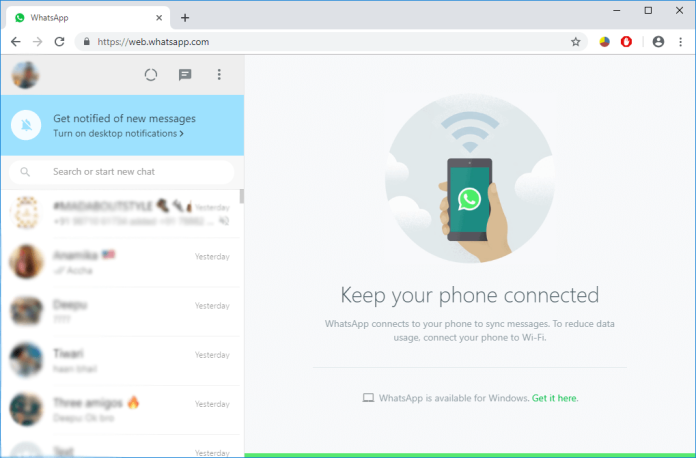WhatsApp Web ti consente di leggere i messaggi e rispondere, di accedere, scaricare o condividere file multimediali e di fare tutto ciò che puoi fare sull’app mobile WhatsApp, tramite il tuo computer. WhatsApp Web offre un’esperienza di messaggistica eccezionale e per renderla ancora migliore, ecco alcuni suggerimenti e trucchi di cui potresti aver bisogno nella tua routine quotidiana.
Ma prima di tutto dovresti sapere come aprire WhatsApp Web sul tuo browser web.

Come aprire WhatsApp Web
1.Sul tuo browser web, vai su web.whatsapp.com . Sarai in grado di vedere un codice QR che deve essere scansionato tramite il tuo telefono.
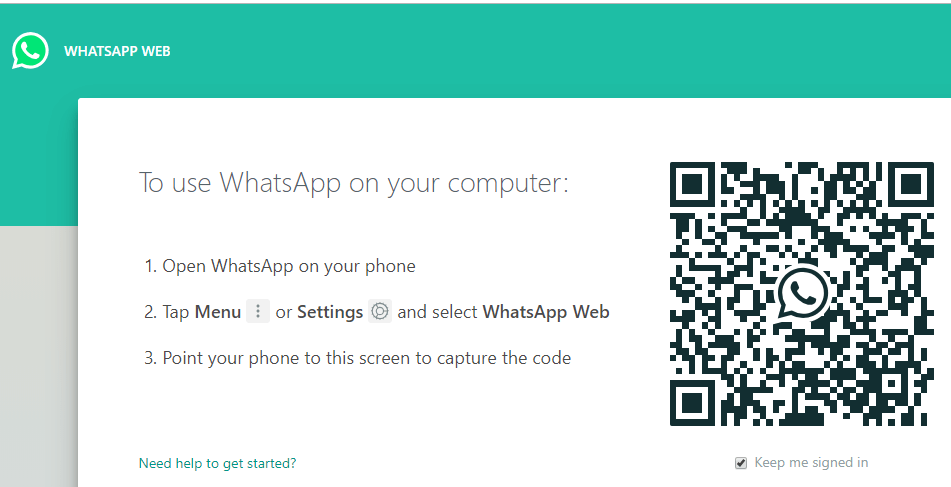
2.Apri WhatsApp sul tuo telefono e tocca il menu a tre punti.
3.Seleziona l’opzione WhatsApp Web e fai clic su Scansiona il codice QR.
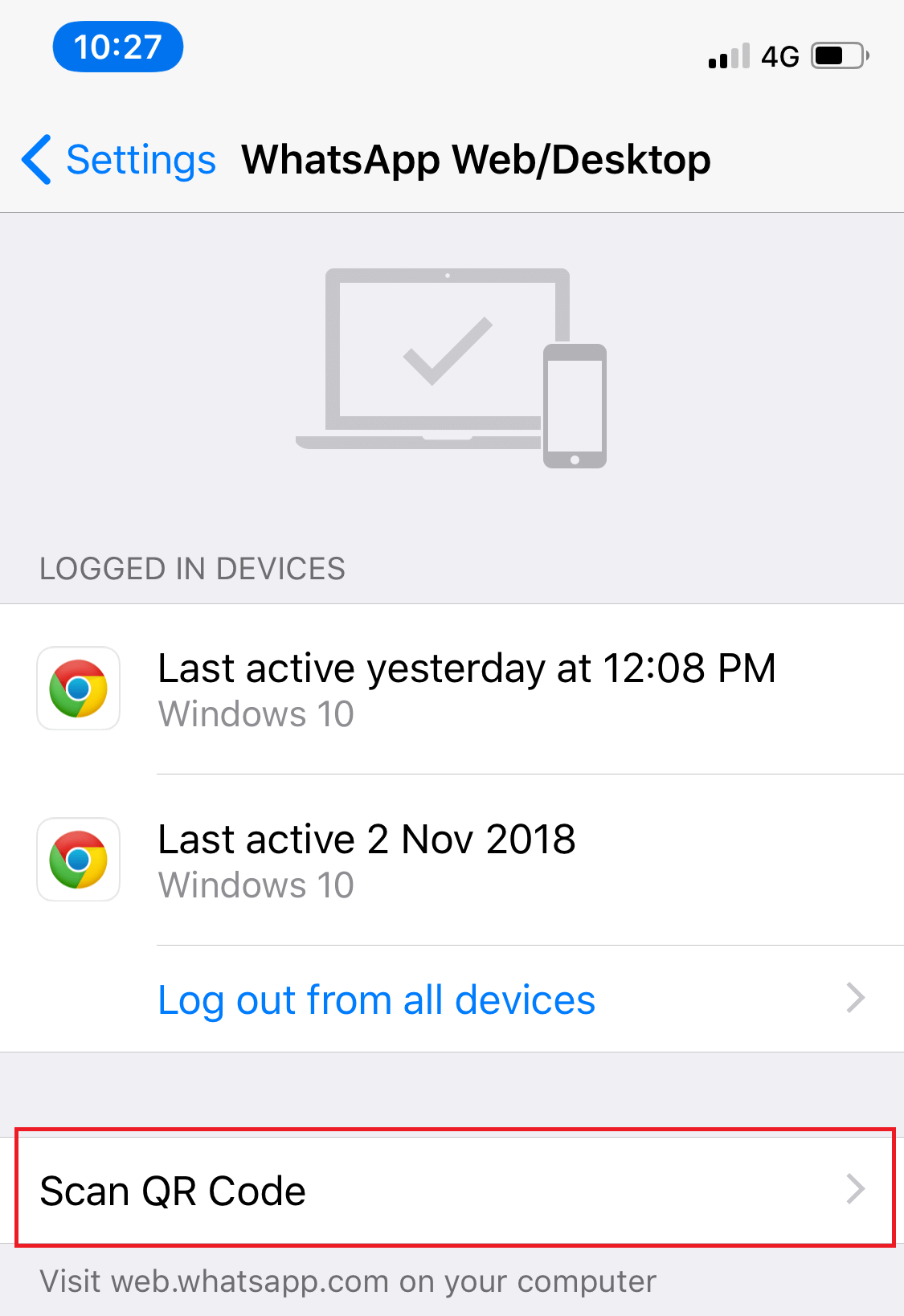
4.Scansiona il QR Code usando il tuo telefono e WhatsApp Web si aprirà e potrai vedere tutte le tue chat e messaggi sul tuo computer.
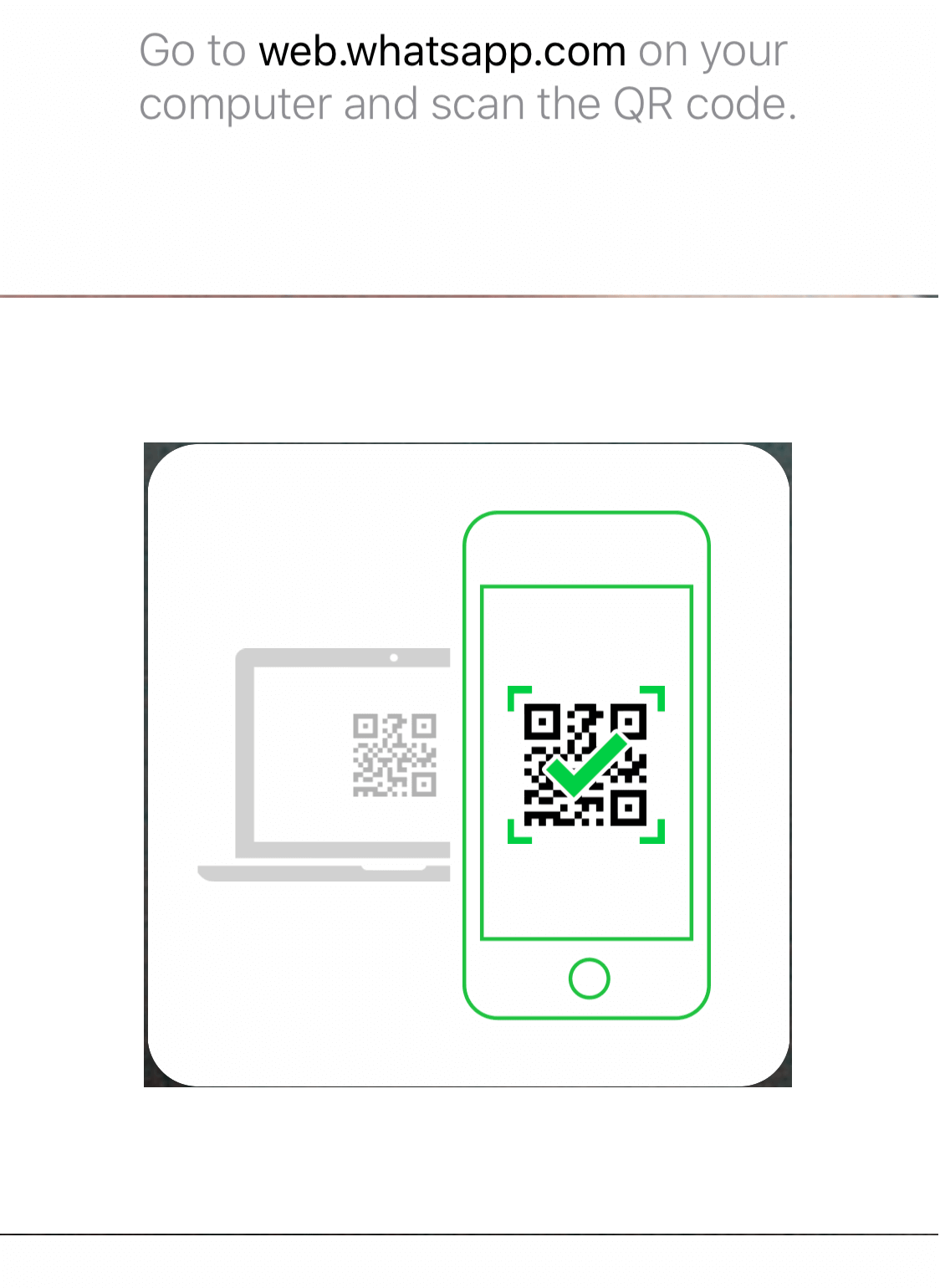
5. Tieni presente che per utilizzare WhatsApp Web, sia il telefono che il computer necessitano di una connessione Internet.
Come disconnettersi da WhatsApp Web
1.Apri WhatsApp sul telefono e tocca il menu a tre punti.
2.Seleziona l’ opzione WhatsApp Web.
3. Mostrerà tutti i dispositivi da cui è stato effettuato l’accesso al tuo account. Seleziona il dispositivo richiesto e clicca su ‘ LOG OUT ‘.
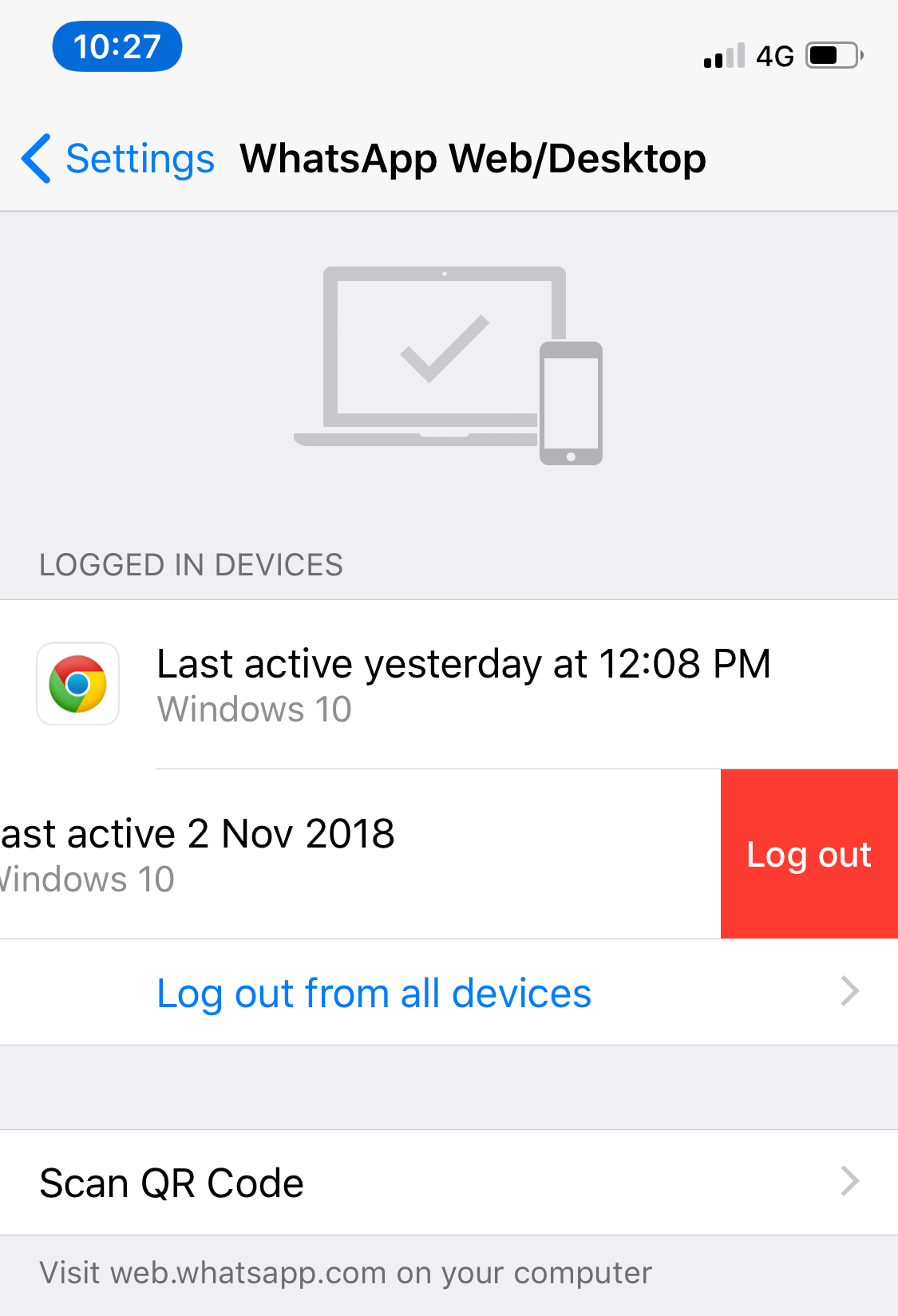
8 migliori consigli e trucchi per WhatsApp Web?
Di seguito sono riportati i suggerimenti e i trucchi che puoi utilizzare:
Suggerimento 1: scorciatoie da tastiera Web di Whatsapp
Le seguenti scorciatoie da tastiera ti aiuteranno a fare le cose più velocemente perché l’uso del mouse richiede un po’ di tempo.
- Ctrl + N: avvia una nuova chat
- Ctrl + Maiusc + ]: chat successiva
- Ctrl + Maiusc + [: chat precedente
- Ctrl + E: Archivia chat
- Ctrl + Maiusc + M: Disattiva chat
- Ctrl + Backspace: elimina la chat
- Ctrl + Maiusc + U: contrassegna come non letto
- Ctrl + Maiusc + N: crea un nuovo gruppo
- Ctrl + P: apre lo stato del profilo
Altre scorciatoie da tastiera generali funzionano anche con WhatsApp Web come:
- Ctrl + X: Taglia
- Ctrl + C: copia
- Ctrl + V: incolla
- Ctrl + A: seleziona tutto
- Ctrl + F: Cerca
- Alt + F4: esci dall’app
Suggerimento 2: digita gli emoji usando la tastiera
WhatsApp è famosa per i suoi emoji. Siamo così abituati ad esprimere le nostre emozioni attraverso gli emoji che ora è impossibile non usarli. L’uso degli emoji su WhatsApp Web può essere più veloce se lo fai dalla tastiera.
1.Nell’area di testo di qualsiasi chat, digita i due punti e le prime lettere dell’emoji desiderata . Ad esempio, digita ‘ :haha ‘ per un’emoji divertente.
2. Sullo schermo appariranno messaggi emoji.
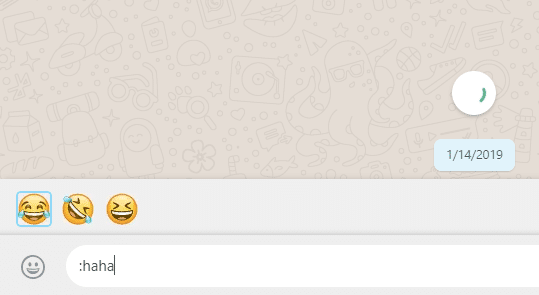
3. Utilizzare i tasti freccia sinistra e destra per passare da un emoji all’altro . Premi Invio per aggiungere quell’emoji nel tuo messaggio.
Suggerimento 3: emoticon per Emoji
Tutti abbiamo utilizzato le emoticon nei nostri messaggi di testo in un determinato momento. WhatsApp Web converte automaticamente queste emoticon nei suoi emoji e non devi nemmeno seguire il metodo dei due punti. Ad esempio, se digiti 
Tuttavia, se preferisci usare le emoticon e non vuoi usare le emoji, installa un gestore di script utente multipiattaforma come Tampermonkey e installa WhatsApp Emoticon Preserver al suo interno.
Suggerimento 4: trascina e rilascia i tuoi file per caricare
Puoi inviare allegati su WhatsApp Web facendo clic sull’icona della graffetta nell’angolo in alto a destra di qualsiasi chat, ma c’è un altro modo molto più semplice per farlo. Basta aprire la cartella da cui si desidera caricare il file e trascinare il file nella chat per caricarlo.

Suggerimento 5: usa più account WhatsApp
A volte, potresti dover utilizzare due o più account WhatsApp diversi sullo stesso computer, per fare ciò puoi utilizzare la modalità di navigazione privata sul tuo browser web per accedere a un account diverso da quello a cui hai effettuato l’accesso dalla normale modalità di navigazione. Puoi anche utilizzare un altro account da un altro browser web sul tuo computer.
Se desideri utilizzare solo due account, puoi utilizzare dyn.web.whatsapp.com, che è un’app proxy sicura e verificata.
Suggerimento 6: evita le zecche blu
Se vuoi leggere i messaggi senza che il mittente lo sappia attraverso i segni di spunta blu, il metodo generale è disattivare le conferme di lettura dalla tua app mobile WhatsApp. Ma, per WhatsApp Web, esiste un altro modo infallibile per fare lo stesso.
- Nella finestra Web di WhatsApp, apri la chat.
- Apri qualsiasi finestra e regola le sue dimensioni in modo da poter comunque visualizzare qualsiasi nuovo messaggio inviato in background.
- Ora, fai clic su questa finestra e tieni il cursore sopra la finestra. Questo, per il tuo computer, significa che stai lavorando sulla finestra e non su WhatsApp.
- Qualsiasi messaggio che ricevi in questa chat ora ti sarà visibile , ma per il mittente verranno visualizzati solo segni di spunta grigi fino a quando non fai clic sulla finestra Web di WhatsApp.
- Questo metodo ti consente di visualizzare i messaggi di una sola chat.
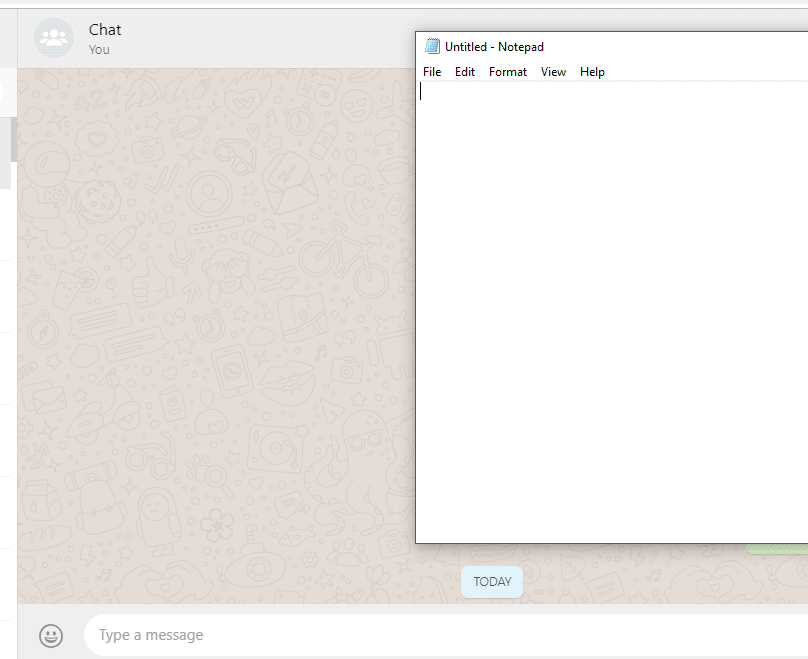
Suggerimento 7: usa WAToolkit per l’anteprima dei messaggi
WAToolkit è l’estensione più apprezzata per WhatsApp. Abilita le notifiche sempre attive. Puoi ricevere notifiche WhatsApp anche quando la scheda WhatsApp non è aperta. Inoltre, i messaggi che leggi attraverso le notifiche non inviano conferme di lettura. Un’altra caratteristica sorprendente è la sua ampia bolla di testo che abilita l’intera larghezza del pannello della chat per i messaggi.
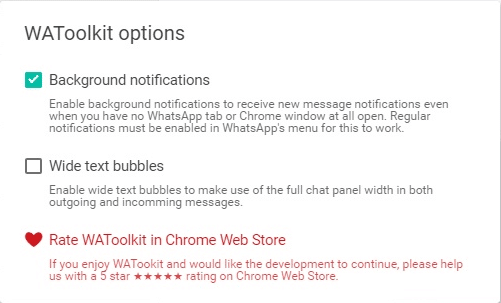
Suggerimento 8: usa Zapp per gestire il volume e la velocità di riproduzione
Poiché WhatsApp Web non consente di effettuare chiamate, i messaggi vocali diventano più frequenti. La gestione di questi messaggi vocali diventa molto più semplice con l’estensione Zapp. Appare nell’angolo in alto a destra dello schermo e ti consente di aumentare facilmente il volume o la velocità di riproduzione con i tasti freccia o la rotellina del mouse.
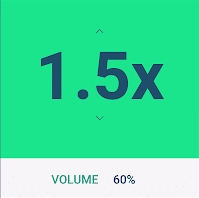
Quindi, questi sono stati alcuni suggerimenti e trucchi che possono cambiare totalmente la tua esperienza su WhatsApp Web e che puoi utilizzare nella tua vita di tutti i giorni
Spero che questo articolo sia stato utile e ora puoi facilmente utilizzare questi e 8 migliori trucchi e suggerimenti Web di WhatsApp nella tua vita quotidiana